Как выровнять HTML изображение по центру
alexei , 10/08/2020 — 08:53
Позиционирование и выравнивание изображений на странице HTML имеет решающее значение для макета страницы. Один из наиболее распространенных вопросов — как выровнять изображение по центру определенной секции. В этой статье мы обсудим множество возможных способов размещения изображений в центре заданной области.
В примерах данной статьи, чтобы сделать видимой границу оберточных элементов, мы сделаем их серого цвета. Итак, приступим.
Центрирование в параграфе
В первом примере мы покажем, как разместить изображение в центре элемента-контейнера, которым может быть элемент div, элемент параграфа и другие теги.
<p>
<img src="//msiter.ru/image.jpg" alt="изображение в центре параграфа" />
</p>
<style>
.aligncenter {
text-align: center;
}
</style>
Здесь всю работу делает CSS свойство text-align: center;. Если вы знаете код CSS, то вам ничего не нужно объяснять.
Если вы знаете код CSS, то вам ничего не нужно объяснять.
Центрирование при помощи отступов
Чтобы отцентрировать блоковый элемент, достаточно применить к нему стиль margin: auto;. Но известно, что тег img – это строковый элемент. Как же быть? Все очень просто. Чтобы все заработало, нужно сделать его блоковым применив CSS стиль display: block;.
<div>
<img src="//msiter.ru/image.jpg" alt="отцентрированное изображение" />
</div>
<style>
.marginauto {
margin: 10px auto 20px;
display: block;
}
</style>
Центрирование при помощи тега <center>
Следует помнить, что тег <center> является устаревшим и не поддерживается в HTML5. Однако он все еще распознается веб-браузерами вроде Google Chrome.
Раньше это был предпочтительный метод, потому что он не требовал таблиц стилей, а только простой HTML.
Нам не хотелось бы использовать устаревшие элементы в статье, поэтому здесь нет демонстрации этого примера, только код.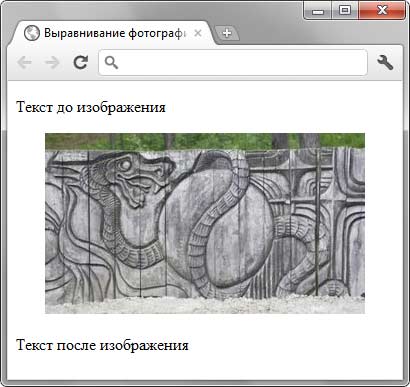
<center>
<img src="//msiter.ru/image.jpg" alt="отцентрированное изображение" />
</center>
Центрирование при помощи атрибута align=middle
Еще один устаревший метод, который не требует использования CSS, похожий на предыдущий пример. В более старых версиях HTML мы могли центрировать изображение, устанавливая атрибут тега align=»middle».
<img align="middle" src="//msiter.ru/image.jpg" alt="отцентрированное изображение" />
Выравнивание изображения по центру по вертикали
Выше мы обсуждали, как выровнять изображение по горизонтали, но могут быть случаи, когда вам нужно центрировать его по вертикали.
Для этого нам нужно сделать два шага. Оберточный элемент должен отображаться как ячейка таблицы, а выравнивание по вертикали должно быть установлено на середину. В нашем примере мы устанавливаем фиксированную высоту для контейнера, чтобы убедиться, что он выше, чем наша картинка.
<div>
<img src="//msiter.
ru/image.jpg" alt="отцентрированное изображение" />
</div>
<style>
.verticalcenter {
display: table-cell;
height: 400px;
vertical-align: middle;
}
</style>
Одновременное центрирование по горизонтали и по вертикали
Мы можем комбинировать горизонтальное и вертикальное выравнивание, как показано в примере ниже.
<div>
<img src="//msiter.ru/image.jpg" alt="отцентрированное изображение" />
</div>
<style>
.verticalhorizontal {
display: table-cell;
height: 300px;
text-align: center;
width: 300px;
vertical-align: middle;
}
</style>
Надеемся, что сегодня, прочитав эту статью, вы узнали что-то новое, и вы будете использовать полученные знания при разработке своих сайтов.
5 самых популярных JavaScript фреймворков в 2020 году
Наполнение сайта контентом
Как выровнять фотографию в Adobe Photoshop / Fstop.ru
Кажется, у всех нас были такие моменты, когда идеальный по всем параметрам кадр обладает одним очень важным недостатком — завален горизонт.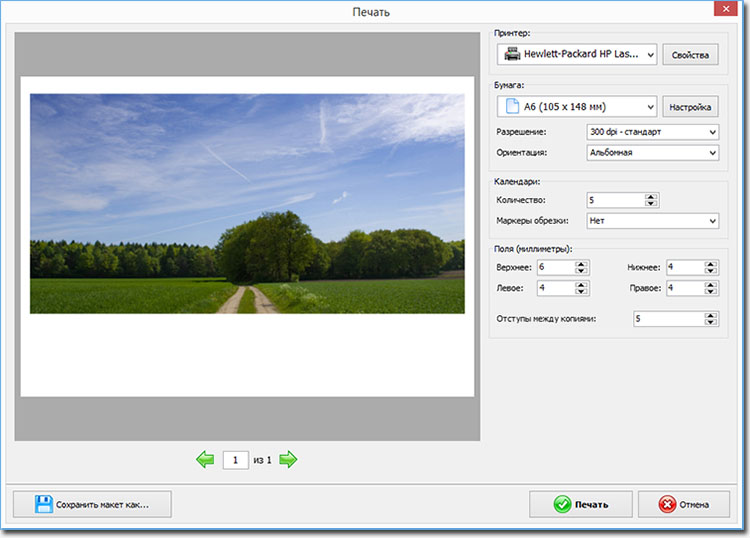 Немного, на несколько градусов, но этот завал очевидно бросается в глаза и портит все впечатление.
Немного, на несколько градусов, но этот завал очевидно бросается в глаза и портит все впечатление.
В этом замечательном обучающем видео показано, как можно выровнять горизонт в Photoshop.
Войдите или зарегистрируйтесь, чтобы прокомментировать
Ещё интересное
Евгений Орлов
21 сентября 2022 в 10:08
Уроки Новости
favorite_border 0
bookmark_border 0
visibility 399
chat_bubble_outline 0
Видео обзор объектива Viltrox AF 13mm…
Читать далее…
Савва Дублинский
7 сентября 2022 в 9:26
Уроки Новости
favorite_border 0
bookmark_border 0
visibility 453
chat_bubble_outline 0
Видео обзор объектива Sigma 70-200mm …
Читать далее…
Савва Дублинский
30 августа 2022 в 9:43
Уроки
favorite_border 0
bookmark_border 0
visibility 498
chat_bubble_outline 0
Видео обзор объектива Viltrox AF 13mm.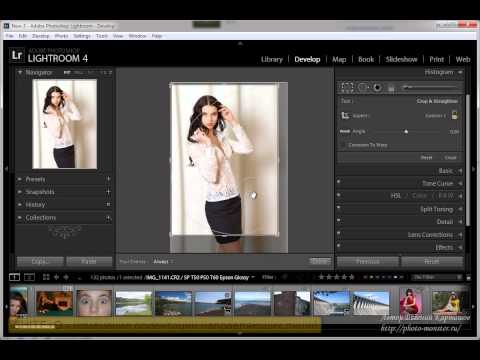 ..
..
Читать далее…
Савва Дублинский
30 августа 2022 в 9:41
Уроки
favorite_border 0
bookmark_border 0
visibility 546
chat_bubble_outline 0
Монстр боке: видео обзор объектива So…
Читать далее…
Савва Дублинский
23 августа 2022 в 9:22
Уроки Новости
favorite_border 0
bookmark_border 0
visibility 324
chat_bubble_outline 0
Видео обзор объектива Sony FE PZ 16-3…
Читать далее…
Савва Дублинский
22 августа 2022 в 11:27
Уроки Новости
favorite_border 1
bookmark_border 1
visibility 348
chat_bubble_outline 0
Видео обзор объектива Voigtländer Nok…
Читать далее…
Топ посты за неделю
Евгений Орлов
11 июля 2022 в 13:10
Пресеты для Adobe Lightroom
favorite_border
bookmark_border
trending_up 27
chat_bubble_outline 0
Высококачественный пресет для имитации пленок Ilford Delta 100, 400, 800, 3200
Скачать пресет
Евгений Орлов
26 августа 2022 в 10:23
Пресеты для Adobe Lightroom
favorite_border 3
bookmark_border 2
trending_up 27
chat_bubble_outline 0
Это самый большой набор пресетов для Лайтрум из коллекции VSCO
Скачать пресет
Евгений Орлов
29 июля 2022 в 9:24
Пресеты для Adobe Lightroom
favorite_border 1
bookmark_border 1
trending_up 24
chat_bubble_outline 0
Коллекция пресетов Lightroom для фотографий леса и осенних пейзажей
Скачать пресет
Как выровнять фотографию в PaintShop Pro
- Обучение
- Практические руководства
- Выпрямить фотографию
Когда вы делаете идеальное изображение под необычным углом, это может испортить ваш снимок.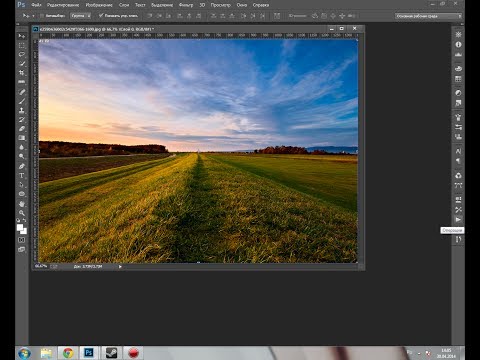 Часто сложно беспокоиться о том, чтобы ваша камера была ровной, когда вы беспокоитесь о композиции, освещении, экспозиции или любом другом элементе фотографии. К счастью, вы можете быстро выправить кривое изображение при постобработке. Используя инструмент выпрямления изображения, вы можете создать более сильную композицию, которая подчеркивает объект.
Часто сложно беспокоиться о том, чтобы ваша камера была ровной, когда вы беспокоитесь о композиции, освещении, экспозиции или любом другом элементе фотографии. К счастью, вы можете быстро выправить кривое изображение при постобработке. Используя инструмент выпрямления изображения, вы можете создать более сильную композицию, которая подчеркивает объект.
Попробуйте бесплатно
1. Установите PaintShop Pro
Чтобы установить программное обеспечение для редактирования фотографий PaintShop Pro на свой компьютер, загрузите и запустите установочный файл, указанный выше. Продолжайте следовать инструкциям на экране, чтобы завершить процесс установки.
2. Выберите инструмент «Выпрямление»
На панели инструментов «Инструменты» выберите инструмент «Выпрямление ». На изображении появится полоса выпрямления с концевыми маркерами.
3. Отрегулировать выравнивание
Перетащите каждый маркер полосы выпрямления, чтобы совместить ее с той частью изображения, которую вы хотите выровнять.
4. Параметры выпрямления
На палитре параметров инструмента выберите один из следующих параметров в раскрывающемся списке
- Авто — автоматическое выпрямление изображения в зависимости от положения полосы выпрямления
- Сделать вертикальным — поворачивает изображение, чтобы полоса выпрямления стала вертикальной
- Сделать горизонтальным — поворачивает изображение, чтобы полоса выпрямления стала горизонтальной
Нажмите кнопку Применить .
Загрузите бесплатную пробную версию сейчас и начните выпрямлять фотографии уже сегодня.
Инструменты редактирования изображений PaintShop Pro позволяют быстро и легко выпрямлять фотографии для лучшего просмотра.
НАЧНИТЕ СЕЙЧАС
PaintShop Pro не просто выпрямляет фотографии
Ознакомьтесь с некоторыми другими функциями редактирования фотографий в Paintshop Pro, такими как
убрать эффект красных глаз,
улучшить фотографии,
обрезать изображение,
и более! Создавайте высококачественные фотографии в забавном и простом в использовании фоторедакторе и сделайте свои фотографии более заметными, чем когда-либо.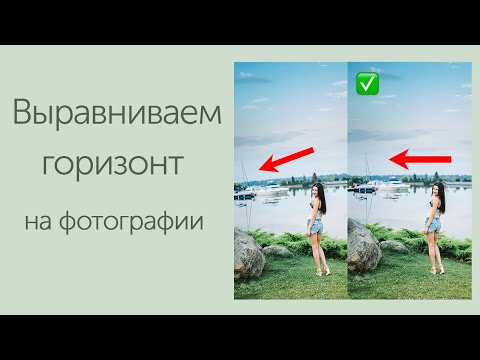
Удалить эффект красных глаз
Выпрямить фотографию
Размыть изображение
Размытие фона
Загрузите лучшее решение для выпрямления фотографий, которое есть
Некоторые из сделанных вами фотографий кривые? Мы обещаем, что вам понравятся простые в использовании функции выпрямления фотографий в PaintShop Pro. Нажмите ниже, чтобы загрузить бесплатную 30-дневную пробную версию и бесплатно выпрямить изображения перед покупкой!
Попробуйте бесплатно
Как выпрямить фотографию
Учебное пособие
Бесплатная пробная версия
Загрузить ресурсы
См. дополнительные руководства
В этом руководстве вы узнаете, как выпрямить фотографию в PaintShop Pro.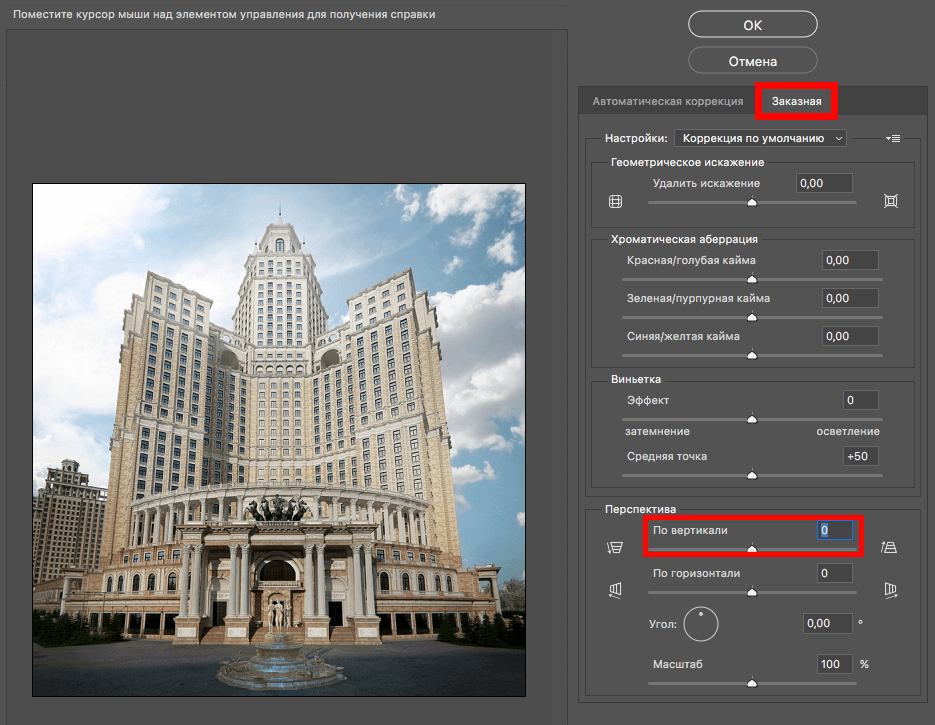 Выпрямление ваших фотографий — важный шаг в процессе редактирования фотографий, потому что кривая фотография сразу же замечается и действительно ухудшает общее качество фотографии. Выпрямление помогает сделать ваши фотографии сбалансированными и хорошо продуманными и может мгновенно превратить любительский снимок в изображение профессионального качества.
Выпрямление ваших фотографий — важный шаг в процессе редактирования фотографий, потому что кривая фотография сразу же замечается и действительно ухудшает общее качество фотографии. Выпрямление помогает сделать ваши фотографии сбалансированными и хорошо продуманными и может мгновенно превратить любительский снимок в изображение профессионального качества.
Узнайте, что нового в PaintShop Pro 2023!
Загрузите БЕСПЛАТНУЮ 30-дневную пробную версию и сделайте каждый снимок лучшим с помощью PaintShop Pro 2023, универсального программного обеспечения для редактирования фотографий и дизайна.
Загрузите бесплатную пробную версию
Загрузите следующие бесплатные ресурсы:
Письменное руководство (PDF, 960 КБ)
Образцы изображений (Zip-файл, 3,16 МБ)
Ресурсы PaintShop Pro
Сочетания клавиш (PDF, 173 КБ)
Руководство пользователя PaintShop Pro (PDF, 25,4 МБ)
Что нового в PaintShop Pro
Начало работы в PaintShop Pro
Инструменты PaintShop Pro
Необходимые инструменты
PaintShop Pro 2023 Ultimate
Создайте что-то невероятное с помощью инструментов редактирования и дизайна профессионального уровня, а также бонусного пакета программного обеспечения премиум-класса в PaintShop Pro 2023 Ultimate.
Сценарий Падающего Снега
Мгновенно превратите свои фотографии в зимнюю страну чудес с помощью скрипта Falling Snow для PaintShop Pro. Добавьте эффект нежно падающего снега всего в один клик!
PaintShop Pro 2023
Сделайте каждый снимок лучшим с помощью PaintShop Pro 2023, программного обеспечения профессионального уровня для редактирования и дизайна фотографий, которое стало простым и доступным.
Праздничные фоторамки
Добавьте немного праздничного волшебства к своим фотографиям с этой коллекцией из 6 уникальных фоторамок для PaintShop Pro.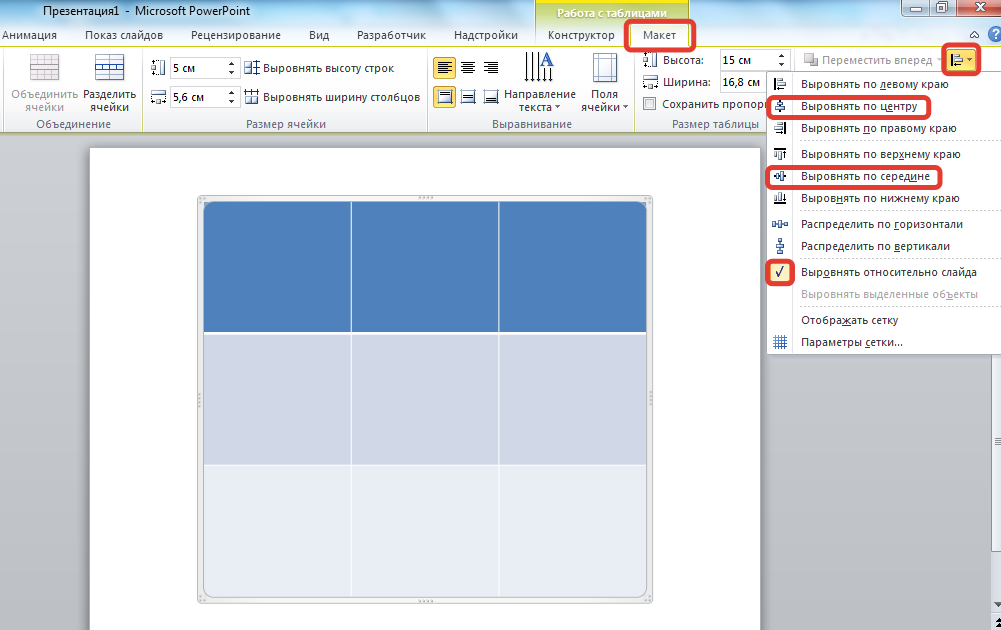
В этом уроке мы рассмотрим, как использовать инструмент «Выпрямление» и его различные параметры на палитре «Параметры инструмента».
Щелкните любое из изображений ниже, чтобы просмотреть его в полном размере.
Как использовать инструмент «Выпрямление»
Откройте PaintShop Pro на вкладке «Редактирование» и откройте фотографию, которую хотите выпрямить. В этом примере мы будем использовать фотографию кривого замка.
- Перейдите на панель инструментов слева и выберите Выпрямление
- На изображении появится полоса выпрямления с концевыми ручками.
- Перетащите каждый маркер полосы выпрямления, чтобы совместить ее с той частью изображения, которую вы хотите выровнять.
В этом примере щелкните и перетащите ручки выпрямляющей планки так, чтобы они совпали с краем крыши замка.
СОВЕТ: Увеличив масштаб изображения, вы сможете более точно разместить выпрямляющую планку.
- На панели инструментов Параметры инструмента нажмите галочку Применить , чтобы применить изменения, или вы также можете дважды щелкнуть полосу выпрямления, чтобы применить выпрямление.
Теперь фотография замка стала красивой и прямой, что делает фото более профессиональным!
Выпрямление без кадрирования
Когда инструмент Выпрямление активирован, на панели инструментов Параметры инструмента есть параметр Обрезать изображение , который отмечен по умолчанию. Это обрежет края вашей фотографии как часть процесса выпрямления.
Если снять флажок Обрезать изображение при применении выпрямления, PaintShop Pro автоматически заполнит края вашего изображения тем цветом, который в данный момент выбран в Образец фона (внизу) на палитре Материалы . Вы можете оставить фон, если вам нравится эффект, или вы можете использовать инструмент Crop , чтобы обрезать фотографию по своему вкусу.
Использование режимов выпрямления
В палитре Параметры инструментов можно выбрать любой из следующих режимов :
- Авто автоматически выпрямит изображение в зависимости от положения полосы выпрямления.
- Сделать вертикальным повернет изображение, чтобы полоса выпрямления стала вертикальной.
- Сделать горизонтальным повернет изображение, чтобы полоса выпрямления стала горизонтальной.
Режим Сделать вертикально удобен для фотографий, снятых на телефон, которые получаются боком и слегка кривыми, поэтому их нужно одновременно поворачивать и выпрямлять. Например, мы будем использовать фотографию красной телефонной будки в Лондоне.
- Выберите Выпрямите инструмент и выровняйте выпрямляющую планку вдоль боковой стороны телефонной будки.
- Выберите режим Сделать вертикально и нажмите Применить .
 Как выровнять фотографию: Выровнять фото ОНЛАЙН автоматически | Фоторедактор ⇒ ☾ MoonPic
Как выровнять фотографию: Выровнять фото ОНЛАЙН автоматически | Фоторедактор ⇒ ☾ MoonPic

